- 系统
- 教程
- 软件
- 安卓
时间:2020-07-21 来源:u小马 访问:次
MindMaster如何绘制组织架构图?MindMaster是亿图旗下一款免费的思维导图软件,下载即可免费使用软件大部分的功能,其中包含思维导图布局、主题样式、文件分享、文件导出、云空间、幻灯片展示等通用操作及功能。下面小编就给大家分享MindMaster思维导图软件绘制组织架构图的方法,需要的小伙伴快来看看吧!
方法步骤:
打开MindMaster思维导图软件,在【新建】中选择”组织结构图“模板,双击可快速进入编辑界面。
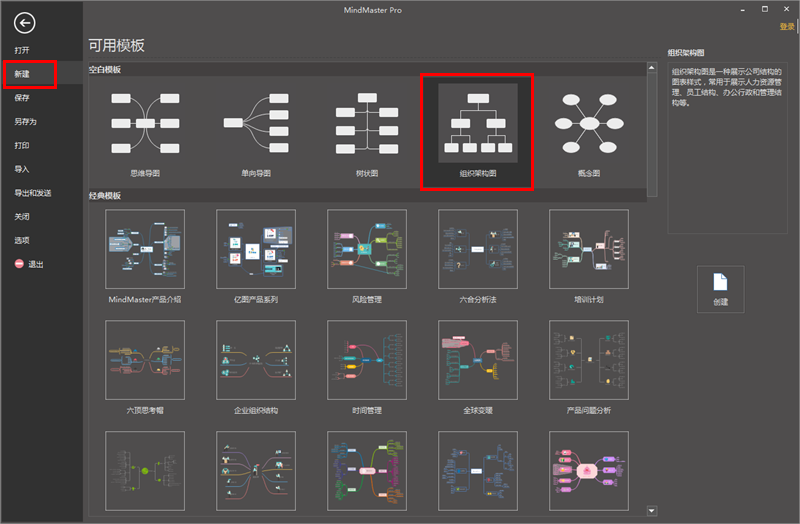
在绘图界面,会自动生成一个“中心主题”,将鼠标放到“中心主题”上,会出现一个类似加号(+)的按钮,点击该按钮,就可以快速添加下一级主题。
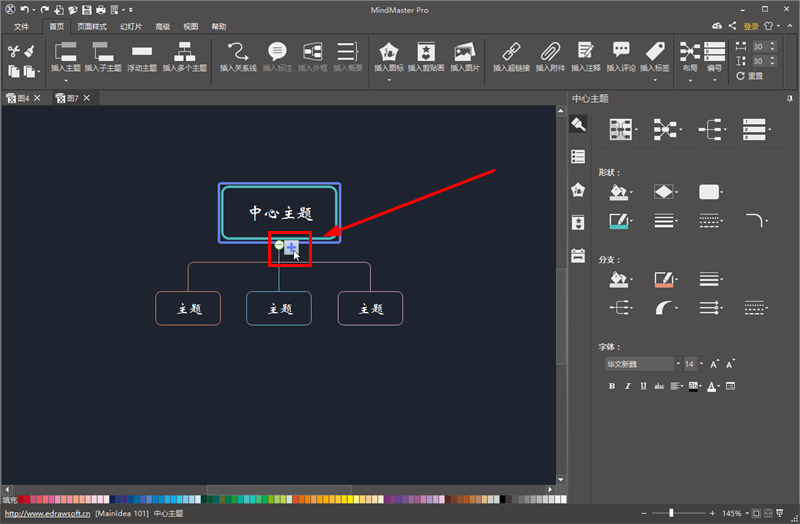
也可以通过【首页】菜单中的“插入主题”、“插入子主题”进行添加。
如果需要一次键入多个主题内容,可以使用【首页】菜单中的“插入多个主题“( Ctrl + Shift + M )按钮。
点击主题,或者双击主题就可以修改主题内容,打开软件右侧工具栏的【中心主题】界面,可以对文本样式进行修改。
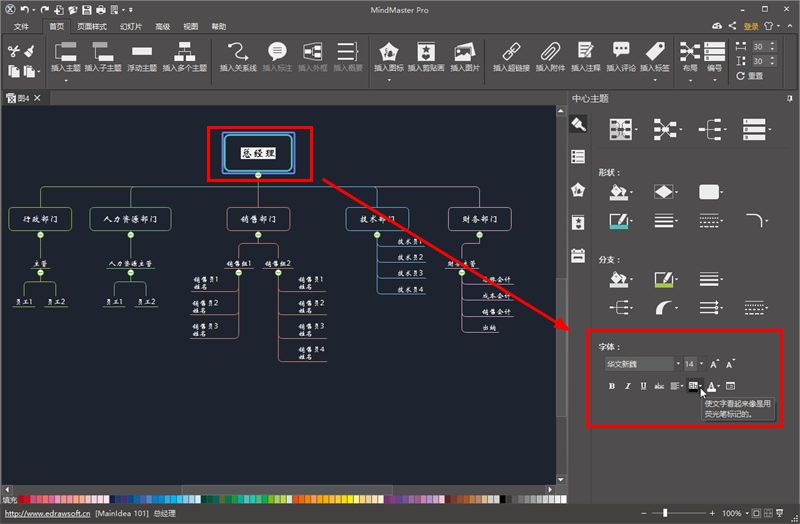
在【中心主题】中,还可以对主题的形状、布局、分支、连接线样式等进行调整。
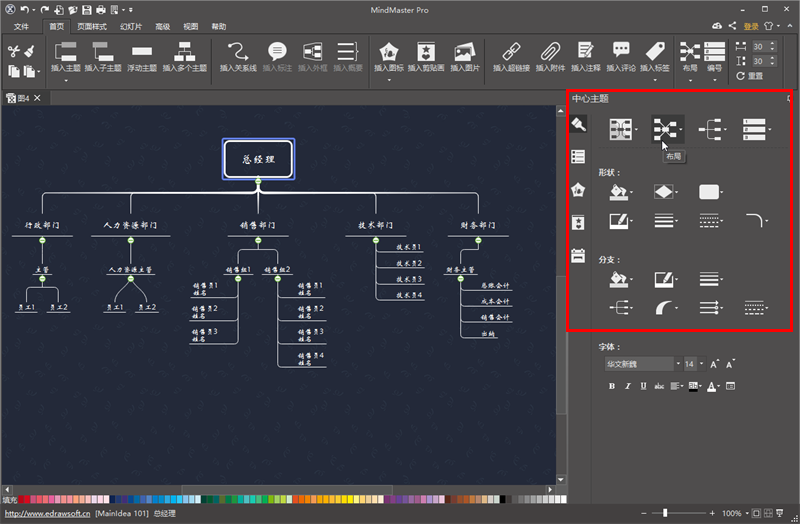
打开【首页】菜单栏,点击“插入图片”,可以添加员工照片,让组织架构更具象。
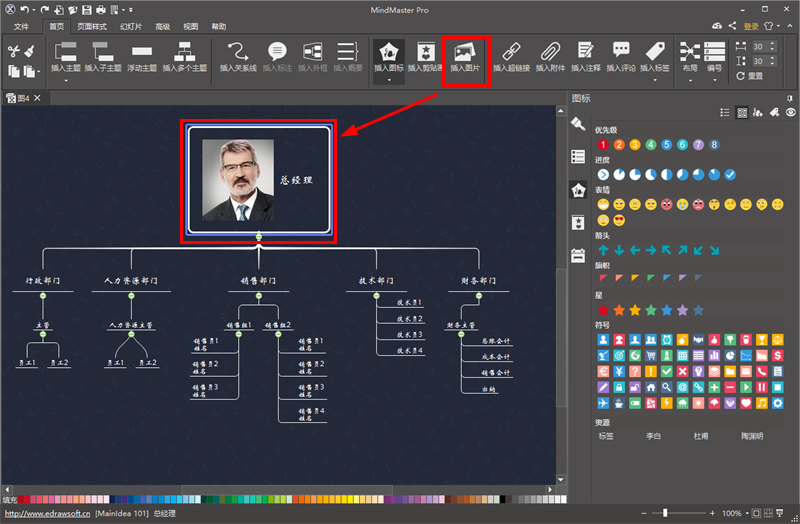
同时也可以给思维导图添加外框、关系线、图标、超链接、附件、注释、标签等等,让思维导图内容更丰富,更具有表现力。
以上就是小编和大家分享的关于MindMaster绘制组织架构图的具体方法了,感兴趣用户可以跟着以上步骤试一试,希望以上教程可以帮到大家,关注Win10镜像官网精彩资讯教程不间断。





